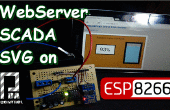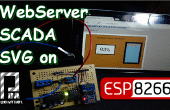Paso 4: Conectar y configurar el disco duro externo
En este paso vamos a conectar el disco duro. La mayoría de estas unidades tienen un software de administración y seguridad en ellos. Estará eliminando esto probablemente. Algunas de las nuevas unidades pueden arrancar derecho y estar disponible para uso immidiate por el Odroid. No era mi Maxtor. Es real simple comprobar. Cuando enchufe la impulsión el Unbuntu escritorio debe tener un indicador para abrir en Administrador de archivos. Queremos ver la ruta en coche para más adelante. En mis botas en el directorio /media/odroid/OneTouch 4\Mini. Vamos a hacer cambios, incluyendo el nombre de la unidad. incluso puede mover donde la unidad se monta pero esto está bien para nuestros propósitos.
A continuación abrimos un terminal.
Escriba el comando:
gato /proc/mounts
Esto nos dará una lista de los discos que se montan. Ignorar a los que la raíz o arrancar discos terminados en mmc. Estamos buscando la unidad que tiene/dev/sda *. La * probablemente va a ser un número de la partición 1. Si hay varias particiones montadas luego veremos los listados en orden. Si usted tuviera un pendrive en también sería probablemente se muestran como /dev/sdb y así sucesivamente.
A continuación queremos ver si la unidad es utilizable como se formatea o si vamos a tener que reescribir el disco.
Escriba el comando:
sudo nano mkdir /media/odroid/OneTouch 4\Mini y de prueba
Usted usando la ruta en coche que encuentra en el administrador de archivos en el escritorio y sólo agregar "prueba" para compatibilizar un archivo si escribirá con el Odroid. Si obtienes un error de sólo lectura entonces deberás formatear que es unos pocos pasos sencillos. Hay varias maneras de ir sobre esto pero vamos a usar un programa llamado parted. Ser muy cuidadoso y preste la atención a lo que está haciendo. Esto puede destruir no sólo el sistema operativo pero Junta así así que mucho cuidado cuando se trabaja con las secuencias de comandos de la unidad.
Primero ejecute el comando:
umount/dev/sda1
Esto desmonta la partición para que no nos un en uso error.
siguiente tipo:
parted
Esto iniciará el programa parted
Continuación, escriba el comando:
seleccionar/dev/sda
Esto es muy importante para asegurarse de que estamos en la impulsión derecha. No queremos ensuciar con la unidad de arranque en todos.
A continuación escribimos el comando:
mklabel msdos
Se le pedirá darle un nombre a la unidad. Llamo labserv mina ya que es para un servidor para mi laboratorio.
a continuación, escriba el comando:
mkpart
Cuándo incitado responder con las siguientes respuestas
primaria
ext4
0%
100%
Este es el esquema de particionamiento que puede cambiar estos valores si desean hacer varias particiones, pero para nuestros propósitos aquí nos será sólo escribiendo una partición.
Tipo:
imprimir
para verificar la partición ha sido escrito correctamente
y salir del editor escribiendo:
dejar de fumar
Somos casi terminados haciendo el trabajo de unidad para nuestro servidor. Vamos a escribir un sistema de archivos en la partición.
Escriba el comando:
mke2fs - v -L labserv -t ext4/dev/sda1
Esto va a escribir el sistema de archivos a la unidad. Cuando esto esté hecho podemos probarlo en unos momentos.
Tipo:
umount/dev/sda
Luego desconecte la unidad de la usb. Espere solo un momento y después el disco volver a enchufar.
Compruebe el administrador de archivos para ver la ruta en coche para el disco duro. Ahora lee /media/odroid/labserv la mina
Escriba el comando:
mkdir /media/odroid/labserv/test
Si no hay errores entonces podemos eliminar la carpeta de prueba escribiendo:
RM /media/odroid/labserv/test
Felicitaciones, hemos formateado el disco y hemos preparado el sistema de particiones y archivos para el uso con el servidor. Cierre el Odroid para que usted puede desconectar el monitor y el teclado. Esto puede realizarse a través de la interfaz gráfica o escriba el comando en el terminal
sudo halt